¿Tu Apple TV está fallando de alguna manera? Si bien personalmente no he visto ninguna rareza con el sólido sistema operativo que viene con el Apple TV, es posible que sí.
Como la mayoría de nosotros sabemos, reiniciar nuestra Mac o reiniciar nuestros dispositivos iOS puede salvarnos de todo tipo de comportamientos extraños; lo mismo podría decirse del Apple TV. A continuación, le mostramos cómo reiniciar esa pequeña caja negra de alegría, además de una manera fácil de ponerla en modo de suspensión de bajo consumo.
Reinicia tu Apple TV
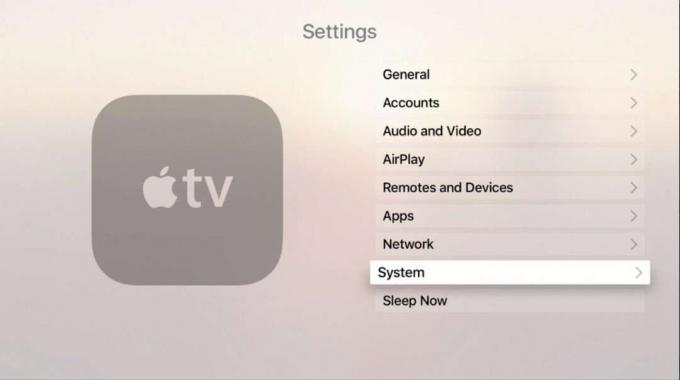
Foto: Rob LeFebvre / Cult of Mac
Hay dos formas de reiniciar tu Apple TV, una desde la aplicación Configuración y otra desde tu Siri Remote. También puede simplemente "apagar y encender" el Apple TV (desenchufarlo de la pared y volver a enchufarlo), pero eso no es tan recomendable como los reinicios más suaves a continuación.
En primer lugar, si tiene el nuevo Apple TV (con Siri Remote), puede hacer clic en la aplicación Configuración y deslizar hacia abajo hasta Sistema. Una vez que haga clic allí, deslícese hacia abajo para Reiniciar y haga clic. Su pantalla se quedará en blanco y su Apple TV se reiniciará con el logotipo blanco de Apple y se restablecerá la pantalla de inicio. No debería tomar más de un par de segundos.

Foto: Rob LeFebvre / Cult of Mac
Si tienes un modelo de Apple TV más antiguo, abre Configuración, ve a General y luego a Reiniciar.
Si lo prefieres, también puedes reiniciar tu Apple TV desde Siri Remote. Mantén presionados los botones Menú e Inicio al mismo tiempo hasta que veas que la luz de tu Apple TV parpadea rápidamente. Suelta los dos botones y tu Apple TV se reiniciará como se indicó anteriormente. Para los modelos más antiguos de Apple TV, el proceso también debería ser el mismo.
Duerme tu Apple TV

Foto: Rob LeFebvre / Cult of Mac
Si solo estás buscando apaga la cosa, puede poner su Apple TV en suspensión. Esto actúa como cualquier otro dispositivo de Apple, en el sentido de que cuando duerme, casi no consumirá energía, pero aún estará listo en caso de que desee "despertar" y usarlo. Para apagarlo por completo, deberá desenchufarlo de la pared.

Foto: Rob LeFebvre / Cult of Mac
Para poner tu Apple TV en este modo de ahorro de energía, simplemente mantén presionado el botón de Inicio en tu Siri Remote durante cinco segundos. La pantalla se volverá borrosa y aparecerá el mensaje ¿Dormir ahora? aparecerá el mensaje. Simplemente elija Suspender y haga clic con el Siri Remote, o cancele si no fue su intención. Si está más orientado a la configuración, simplemente diríjase a la aplicación Configuración con un clic, luego elija Dormir ahora.
En modelos más antiguos de Apple TV, desea mantener presionado el botón Reproducir / Pausa para obtener el mismo resultado.
Vía: OS X diariamente
